Perkara yang hendak dipasang di Ubuntu 20.04
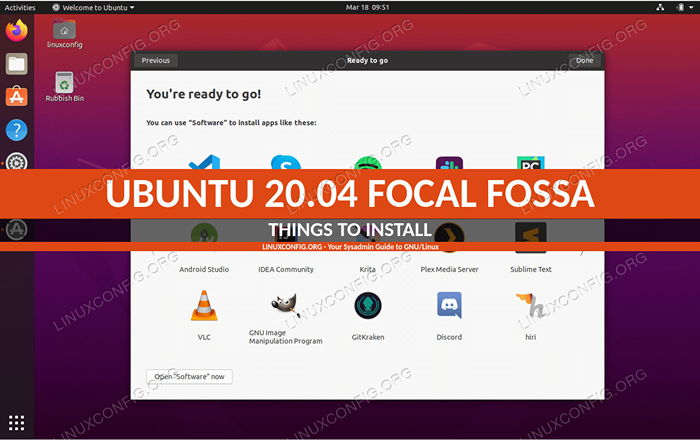
- 669
- 124
- Clarence Powlowski
Artikel ini meneroka pelbagai perisian yang boleh anda pasang di Ubuntu 20.04 Focal Fossa. Terdapat pelbagai perkara yang boleh dipasang di Ubuntu 20.04, oleh itu kami telah membahagikan semua perisian kepada dua kategori: pengguna dan devOps ubuntu.
Kami bukan sahaja memberi anda idea tentang apa yang boleh dipasang tetapi juga menghubungkan ke tutorial yang membawa anda melalui proses pemasangan.
Dalam panduan ini anda akan dapati:
- Perisian apa yang boleh anda pasang di Ubuntu 20.04 sebagai pengguna Ubuntu setiap hari
- Perisian apa yang hendak dipasang di Ubuntu 20.04 untuk DevOps
Artikel ini akan dikemas kini secara berterusan dengan lebih banyak perkara untuk dipasang di Ubuntu 20.04 Jadi Terus periksa kemas kini.
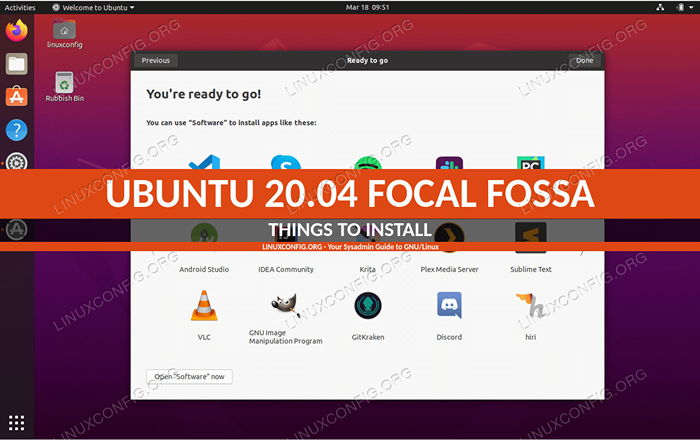 Perkara yang hendak dipasang di Ubuntu 20.04 Focal Fossa
Perkara yang hendak dipasang di Ubuntu 20.04 Focal Fossa Perkara yang hendak dipasang di Ubuntu 20.04 Desktop
Bahagian ini menyenaraikan beberapa perisian terpilih yang boleh anda pasang di Ubuntu 20.04 Sistem Operasi sebagai Pengguna Setiap Hari.
Persekitaran desktop
Semasa anda memasang Ubuntu 20.04 ia akan dilengkapi dengan desktop gnome lalai. Sekiranya anda memutuskan bahawa anda ingin tinggal dengan persekitaran desktop lalai ini, anda mungkin berminat untuk memasang sambungan shell gnome atau alat tweak gnome untuk menyesuaikan penampilan dan tingkah laku Ubuntu. Anda juga mungkin berminat dengan pemasangan minimum gnome.
Sekiranya Gnome tidak merayu kepada anda, anda boleh memasang persekitaran desktop yang berbeza pada sistem anda dengan satu arahan. Oleh itu, adalah mudah untuk bereksperimen dengan persekitaran desktop yang berbeza untuk mencari yang paling sesuai. Sebagai contoh, persekitaran desktop budgie dan pasangan ditunjukkan dalam tangkapan skrin di bawah.
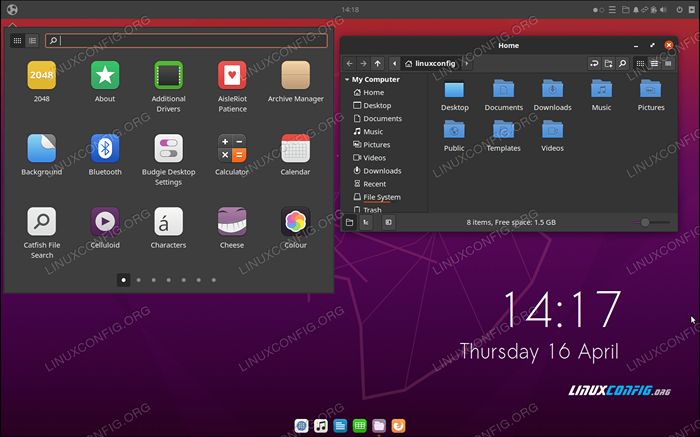 Desktop Budgie di Ubuntu 20.04 Focal Fossa Linux
Desktop Budgie di Ubuntu 20.04 Focal Fossa Linux 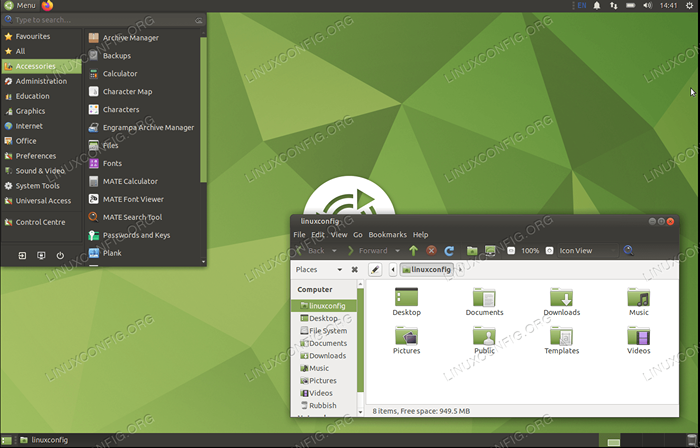 Desktop Mate di Ubuntu 20.04 Focal Fossa Linux
Desktop Mate di Ubuntu 20.04 Focal Fossa Linux Kami telah memberi anda arahan mengenai cara memasang pelbagai persekitaran desktop dalam pelbagai artikel. Kami juga termasuk Ubuntu 20.04 Tangkapan Skrin Desktop dalam setiap artikel, yang boleh membantu anda dengan pilihan anda. Anda juga boleh melihat gambaran keseluruhan persekitaran desktop Ubuntu dalam artikel: 8 persekitaran desktop Ubuntu terbaik (20.04 Focal Fossa Linux).
Untuk mengikuti Ubuntu 20 kami.04 Panduan Pemasangan Alam Sekitar Desktop Klik:Kde Mate Budgie XFCE/Xubuntu Cinnamon Gnome
Kylin LXQT Lubuntu Ubuntu Studio Perpaduan
Sebagai alternatif, anda boleh membuat keputusan untuk memuat turun Ubuntu 20.04 rasa yang sudah mempunyai persekitaran desktop yang anda suka sebagai desktop lalai. Lihat juga Cara Memasang Ubuntu 20.04 GUI dengan TASKEL perintah.
Pelayar dan laman web Internet
Terdapat pelbagai pelayar web yang boleh anda pasang di Ubuntu 20.04 Focal Fossa. Anda mungkin sudah mempunyai penyemak imbas kegemaran atau anda mungkin masih menentukan pelayar mana yang sesuai untuk anda atau anda mungkin berminat dengan mencari internet tanpa nama dengan penyemak imbas Tor. Sebaik sahaja anda memutuskan penyemak imbas mana yang anda ingin gunakan tetapkannya sebagai penyemak imbas lalai anda di Ubuntu 20 anda.04 Sistem.
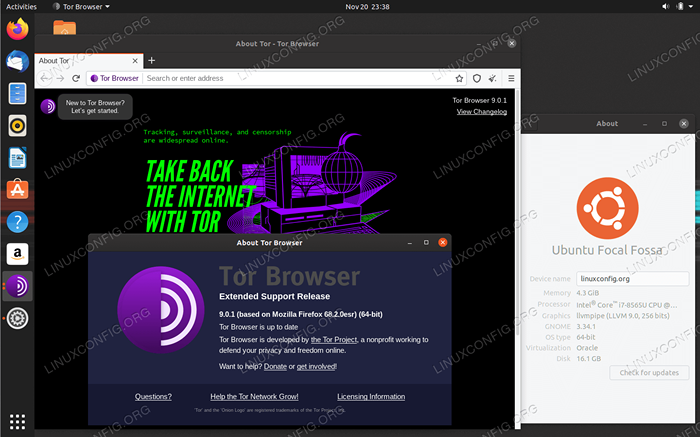 Pelayar Tor di Ubuntu 20.04 LTS Focal Fossa
Pelayar Tor di Ubuntu 20.04 LTS Focal Fossa Untuk pembaca yang berminat, kami juga akan menunjukkan dalam bahagian ini bagaimana memasang WordPress di Ubuntu 20.04. WordPress adalah sistem pengurusan kandungan yang sangat popular (CMS) untuk laman web. Populariti dan di mana -mana benar -benar tidak dapat dilebih -lebihkan, kerana ia menguasai 35% laman web yang mengejutkan. Ini cara mudah untuk mendapatkan laman web dalam talian, dan ia menawarkan banyak cara penyesuaian.
Ubuntu 20.04 Focal Fossa dan Nginx adalah kombinasi yang sempurna untuk menjalankan laman WordPress anda. Menggunakan utiliti ini akan memberi anda laman web yang sangat kuat, cekap, dan stabil. Paling penting, semua perisian ini benar -benar percuma dan persediaannya tidak begitu sukar. Ikut bersama dengan langkah kami di bawah untuk melihat bagaimana untuk mendapatkan tapak WordPress anda dan berjalan di Ubuntu 20.04 dengan nginx.
Panduan pemasangan pelayar web kami boleh didapati di sini:Chrome Vivaldi Opera Chromium Tor Midori Firefox
WordPress
Pelanggan e -mel
Mungkin pelanggan e -mel paling popular untuk Ubuntu 20.04 gnome desktop adalah mozilla thunderbird. Ini adalah pelanggan e-mel sumber percuma dan terbuka termasuk pelanggan berita, RSS dan pelanggan sembang.
Beberapa alternatif ke Thunderbird termasuk Mailspring dan Hiri. Mailspring menawarkan ciri -ciri seperti penjejakan terbuka, pengesanan klik pautan, data pengayaan kenalan dan banyak lagi. Hiri memberi tumpuan kepada perniagaan dan ciri menghantar dan menerima e-mel serta kalendar, kenalan, dan pengurusan tugas.
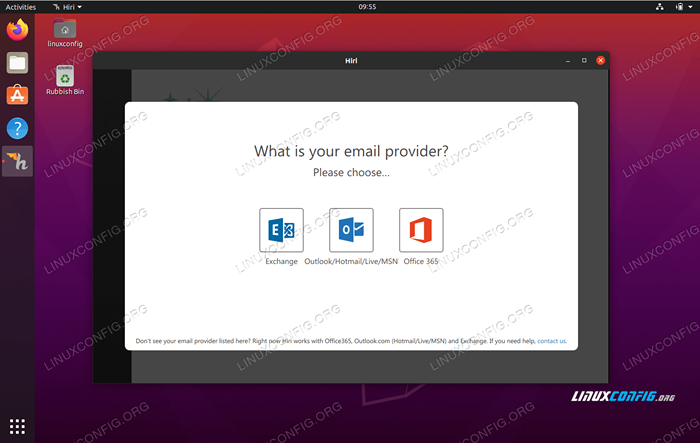 Pelanggan e-mel hiri di Ubuntu 20.04
Pelanggan e-mel hiri di Ubuntu 20.04 Untuk memasang pelanggan e -mel di Ubuntu 20.04 Navigasi ke arahan kami:
Thunderbird Mailspring Hiri
Komunikasi dan Kerjasama
Beberapa contoh aplikasi komunikasi popular termasuk Viber, Telegram, Slack atau Skype, Zoom dan Jitsi. Walaupun Viber, Telegram dan Slack digunakan secara meluas untuk pemesejan, Skype, Zoom dan Jitsi memberi tumpuan kepada persidangan video. Di samping itu, Discord sangat popular di kalangan komuniti permainan video.
TeamViewer, sebaliknya, adalah platform kerjasama yang digunakan, khususnya, untuk kawalan jauh, perkongsian desktop atau mesyuarat dalam talian. Selain itu, penyimpanan awan dropbox juga boleh digunakan untuk kerjasama.
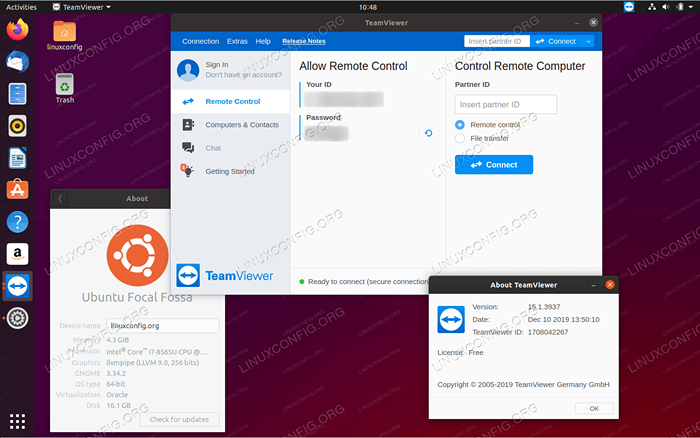 TeamViewer di Ubuntu 20.04 Focal Fossa Linux Desktop Anda boleh mengikuti panduan pemasangan perisian komunikasi dan kerjasama kami di sini:
TeamViewer di Ubuntu 20.04 Focal Fossa Linux Desktop Anda boleh mengikuti panduan pemasangan perisian komunikasi dan kerjasama kami di sini: Viber Telegram Slack Skype Zoom Jitsi Discord
TeamViewer Dropbox
Editor dokumen
Bahagian ini akan merujuk anda kepada panduan pemasangan pelbagai editor dokumen. Salah satu aplikasi utama yang mungkin perlu anda pasang di Ubuntu 20.04 adalah pejabat Libre, yang merupakan suite pejabat keseluruhan termasuk, antara lain, spreadsheet, persembahan dan penulis dokumen.
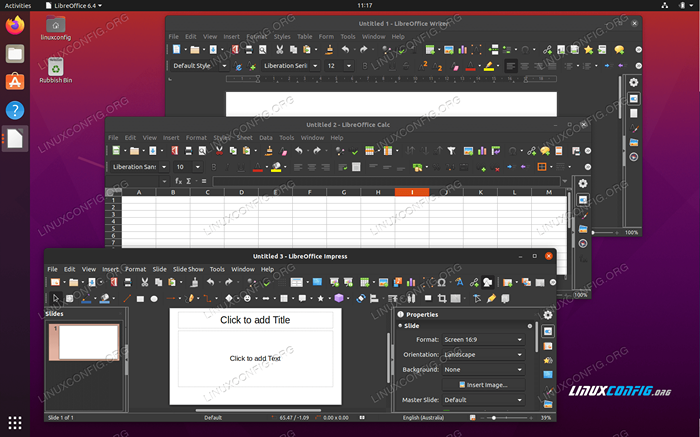 Libreoffice di Ubuntu 20.04 Focal Fossa Desktop
Libreoffice di Ubuntu 20.04 Focal Fossa Desktop Salah satu penonton PDF yang boleh dipasang di Ubuntu 20.04 Adobe Acrobat Reader. Perhatikan, bagaimanapun, bahawa Adobe tidak lagi menyokong Acrobat Reader untuk Linux, oleh itu kami mengesyorkan memasang Adobe Acrobat Reader pada Wain. Sebagai alternatif, anda mungkin ingin mempertimbangkan memasang penonton pdf okular atau yang lain yang disenaraikan di bawah.
Sekiranya anda ingin menulis persamaan matematik, kami cadangkan lateks sebagai aplikasi menulis dokumen anda dengan editor lateks yang dipilih. Di bawah ini kami menunjukkan editor dan penyusun lateks Texstudio.
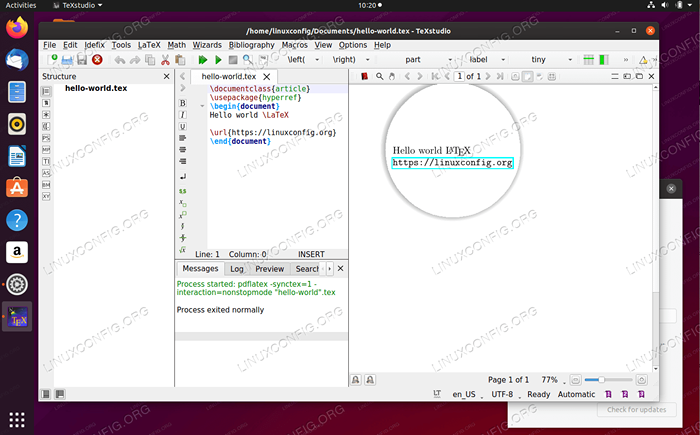 Editor dan penyusun lateks Texstudio
Editor dan penyusun lateks Texstudio Selain itu, jika anda berminat untuk memasang fon alternatif pada sistem anda, anda juga boleh mencari pautan di bawah ke panduan yang menggambarkan proses pemasangan ini.
Untuk memasang editor dan fon dokumen di Ubuntu 20.04 Navigasi ke arahan kami:Pejabat Libre
Adobe Acrobat Reader Adobe Acrobat Reader DC On Wine Okular
Penonton PDF yang lain
Editor lateks lateks microsoft fon fon lain
Hiburan
Pemain media yang boleh dipasang di Ubuntu 20.04, sebagai contoh, Kodi dan VLC. Sebaliknya, perkhidmatan streaming video yang boleh anda gunakan ialah masa Netflix dan Popcorn. Anda juga mungkin berminat untuk memasang Spotify untuk Muzik.
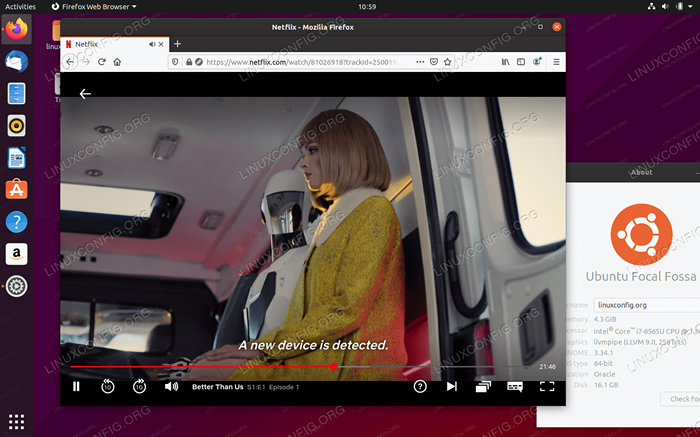 Menonton Netflix di Ubuntu 20.04
Menonton Netflix di Ubuntu 20.04 Sekiranya anda seorang pemain permainan permainan, anda akan berminat memasang Steam, Playonlinux, Lutris atau Wain.
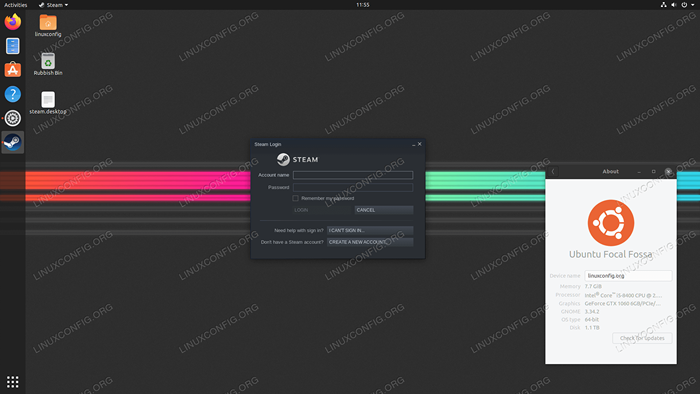 Steam di Ubuntu 20.04 Focal Fossa Linux
Steam di Ubuntu 20.04 Focal Fossa Linux Di samping itu, kami memberi anda arahan mengenai cara memasang klien dan pelayan minecraft di Ubuntu 20.04 dan gunakan wain untuk menjalankan pertempuran.aplikasi bersih.
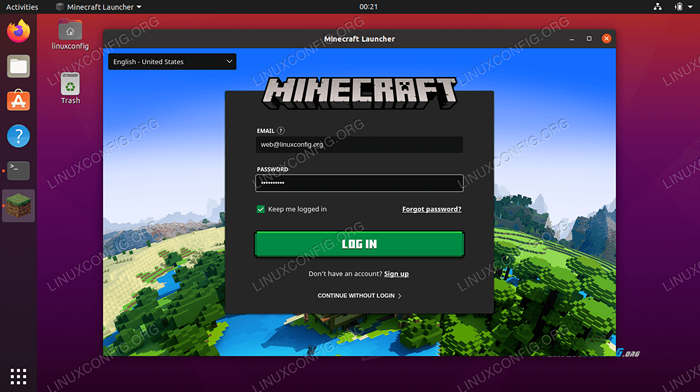 Minecraft di Ubuntu 20.04 Untuk aplikasi hiburan di Ubuntu 20.04 Lihat perkara berikut:
Minecraft di Ubuntu 20.04 Untuk aplikasi hiburan di Ubuntu 20.04 Lihat perkara berikut: Kodi VLC Netflix Popcorn Time Spotify
Steam Playonlinux Lutris Wain
Pertempuran Pelayan Minecraft Minecraft.jaring
Kad grafik
Beberapa pemandu grafik yang mungkin anda ingin pasang di Ubuntu 20.04 adalah Nvidia dan AMD Radeon. Dalam artikel Cara Memasang Pemacu Nvidia di Ubuntu 20.04 Focal Fossa Linux Kami membincangkan pelbagai cara memasang pemacu grafik ini. Ini termasuk pemasangan automatik menggunakan repositori Ubuntu standard, pemasangan automatik menggunakan repositori PPA untuk memasang pemacu beta nvidia dan pemasangan manual menggunakan NVIDIA rasmi.Pemandu com.
Kad grafik AMD disokong dengan baik di Ubuntu 20.04 Focal Fossa. Pemacu sumber terbuka lalai AMD Radeon dipasang dan diaktifkan. Walau bagaimanapun, sejak Ubuntu 20.04 adalah sokongan jangka panjang (LTS) melepaskan pengguna kad grafik AMD Radeon mempunyai beberapa pilihan pemasangan pemacu AMD Radeon.
Sekiranya anda merancang menggunakan kad grafik AMD dengan Ubuntu 20.04, kami memberikan arahan pemasangan dalam artikel: AMD Radeon Ubuntu 20.04 Pemasangan Pemandu.
Sekiranya anda tidak pasti, anda boleh dengan mudah menyemak pemacu grafik sistem anda yang sedang digunakan dan model kad grafik adalah sebahagian daripada perkakasan sistem anda.
Anda juga mungkin berminat dengan CUDA, yang merupakan platform pengkomputeran selari dan model antara muka pengaturcaraan aplikasi yang dicipta oleh NVIDIA. Ia membolehkan pemaju perisian dan jurutera perisian menggunakan unit pemprosesan grafik yang dibolehkan CUDA untuk pemprosesan tujuan umum.
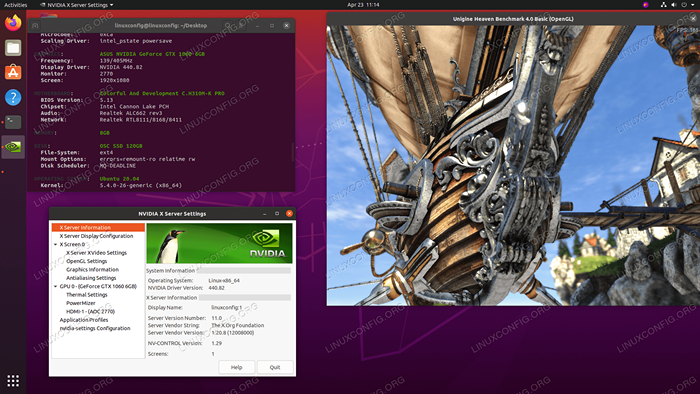 Pemandu Nvidia yang dipasang di Ubuntu 20.04 Focal Fossa Linux. Selepas pemasangan, secara pilihan menjalankan ujian kad grafik nvidia dengan mengikuti penanda aras kami kad grafik anda pada panduan linux. Ketahui cara memasang pemandu di Ubuntu 20.04 Dengan mengklik:
Pemandu Nvidia yang dipasang di Ubuntu 20.04 Focal Fossa Linux. Selepas pemasangan, secara pilihan menjalankan ujian kad grafik nvidia dengan mengikuti penanda aras kami kad grafik anda pada panduan linux. Ketahui cara memasang pemandu di Ubuntu 20.04 Dengan mengklik: NVIDIA Pasang AMD Radeon Pasang CUDA
Grafik dan bunyi
Dalam bahagian ini, kami akan menunjukkan kepada anda cara memasang Blender di Ubuntu 20.04. Blender adalah suite penciptaan 3D sumber percuma dan terbuka. Ia menyokong keseluruhan pemodelan saluran paip 3D, rigging, animasi, simulasi, rendering, komposit dan penjejakan gerakan, bahkan penyuntingan video dan penciptaan permainan. Pengguna Lanjutan Menggunakan API Blender untuk Python Scripting untuk menyesuaikan aplikasi dan menulis alat khusus.
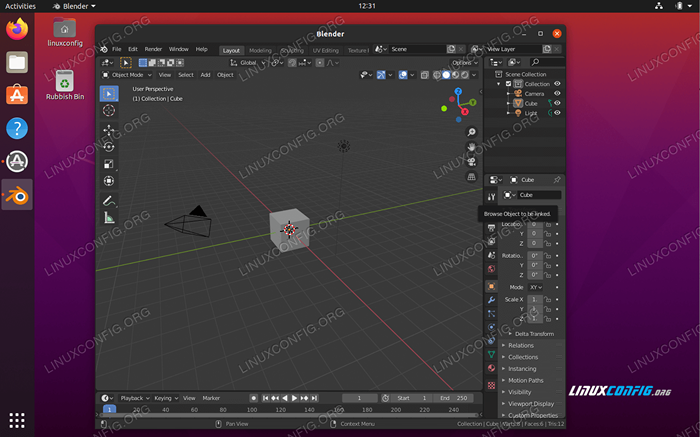 Blender Suite Penciptaan 3D di Ubuntu 20.04 Focal Fossa
Blender Suite Penciptaan 3D di Ubuntu 20.04 Focal Fossa FFMPEG adalah perpustakaan alat yang digunakan untuk memproses fail video dan audio. Anda boleh melakukan banyak perkara dengannya, seperti mengekodkan video atau audio transcode ke format yang berbeza, untuk menamakan beberapa. Di bawah ini kami akan menunjukkan kepada anda cara memasang FFMPEG di Ubuntu 20.04 Focal Fossa.
Ketahui cara memasang perisian grafik dan bunyi di Ubuntu 20.04 Dengan mengklik:Blender Pasang FFMPEG Pasang
Perisian saintifik
Sekiranya anda seorang saintis, anda mungkin berminat memasang beberapa perisian sains data seperti r dengan rstudio atau matlab.
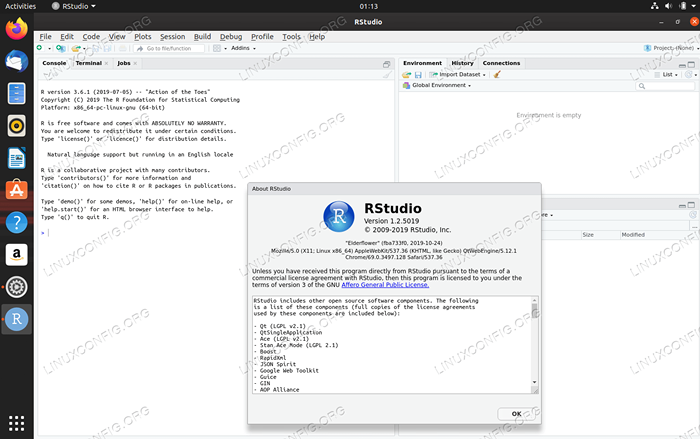 Rstudio di ubuntu 20.04 Focal Fossa Linux Untuk memasang perisian saintifik di Ubuntu 20.04 Navigasi ke arahan kami:
Rstudio di ubuntu 20.04 Focal Fossa Linux Untuk memasang perisian saintifik di Ubuntu 20.04 Navigasi ke arahan kami: Gnu r rstudio matlab
Kedai snap ubuntu
Jumlah perisian yang boleh anda pasang di Ubuntu 20.04 sangat besar. Anda boleh memasang perisian yang anda suka melalui kedai snap ubuntu.
Untuk mana -mana Ubuntu 20 yang baru dimuat turun.04 dan sistem dipasang kedai snap ubuntu harus menjadi sebahagian daripada sistem secara lalai. Walau bagaimanapun, untuk sebarang Ubuntu 20 yang dinaik taraf.04 Sistem Anda mungkin perlu memasang kedai snap secara manual.
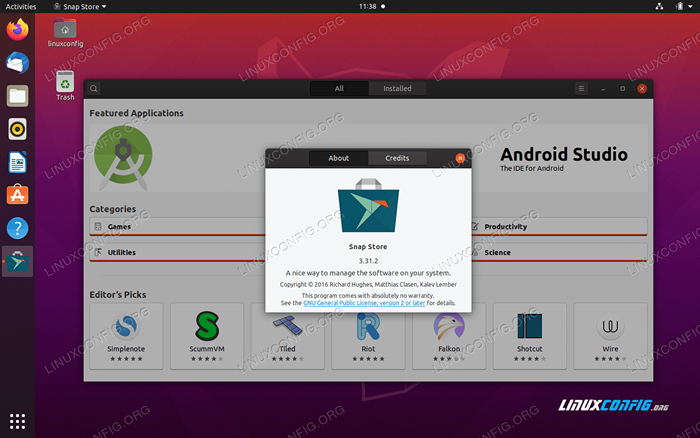 Kedai snap di ubuntu 20.04 Focal Fossa Linux Desktop Untuk memasang kedai snap Ubuntu menavigasi ke panduan kami:
Kedai snap di ubuntu 20.04 Focal Fossa Linux Desktop Untuk memasang kedai snap Ubuntu menavigasi ke panduan kami: Kedai snap ubuntu
Perkara yang hendak dipasang di Ubuntu 20.04 untuk DevOps
Bahagian ini menyenaraikan beberapa perisian terpilih yang boleh anda pasang di Ubuntu 20.04 Sistem Operasi sebagai DevOps.
Bahasa dan perpustakaan pengaturcaraan
Sekiranya anda seorang DevOps atau pemaju perisian, anda mungkin ingin memulakan dengan memasang bahasa pengaturcaraan dan perpustakaan yang diperlukan.
Java adalah salah satu bahasa pengaturcaraan yang paling popular. Kami menunjukkan kepada anda terlebih dahulu cara memasang OpenJDK Java di Ubuntu 20.04 dan kemudian cara memasang Kit Pembangunan Oracle Java Se.
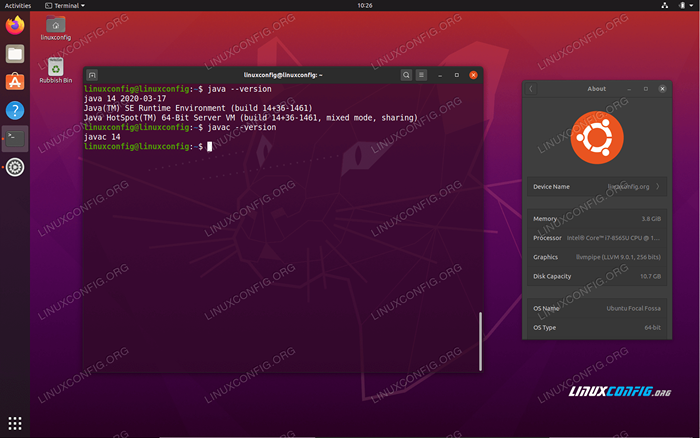 Kit Pembangunan Oracle Java Se di Ubuntu 20.04 Focal Fossa Desktop/Server
Kit Pembangunan Oracle Java Se di Ubuntu 20.04 Focal Fossa Desktop/Server Sekiranya anda seorang peminat JavaScript, anda mungkin berminat untuk memasang nod.JS, yang merupakan persekitaran runtime JavaScript yang melaksanakan kod JavaScript di luar pelayar web. Di samping itu, anda mungkin berminat memasang Pengurus Pakej Benang.
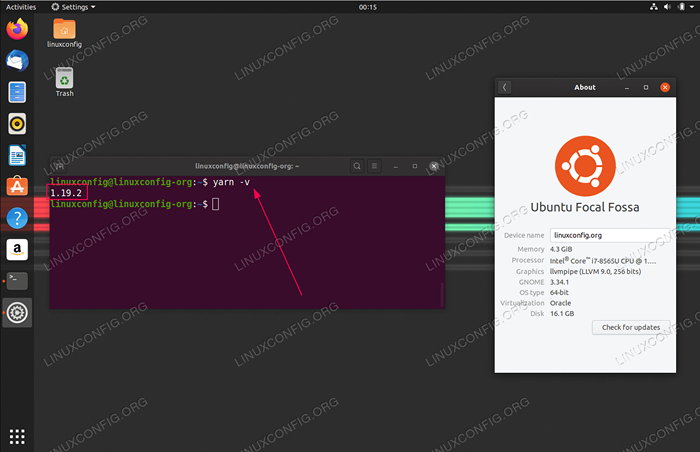 Benang di ubuntu 20.04 Focal Fossa Linux
Benang di ubuntu 20.04 Focal Fossa Linux Dengan pembebasan Ubuntu 20.04 Python 2 telah dijatuhkan sepenuhnya pada pemasangan sistem lalai, oleh itu anda mungkin menghadapi ralat berikut semasa melaksanakannya python Perintah:
Perintah 'python' tidak dijumpai
Tidak putus asa, Python 2 tidak dipasang secara lalai tetapi masih tersedia untuk pemasangan. Perhatikan juga bahawa anda boleh menukar antara versi python di Ubuntu 20.04.
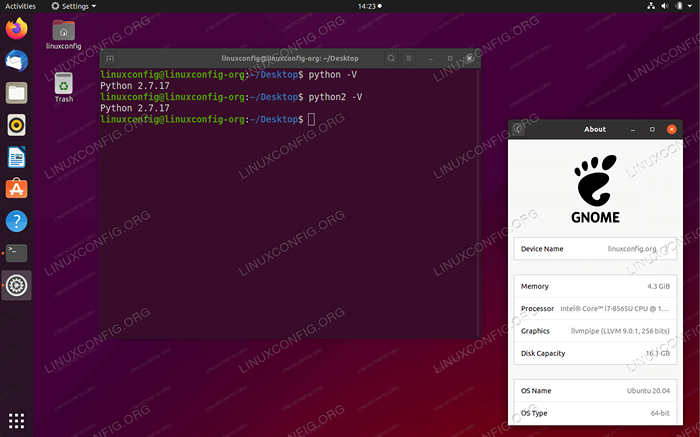 Pasang Python 2 di Ubuntu 20.04 Focal Fossa Linux
Pasang Python 2 di Ubuntu 20.04 Focal Fossa Linux PIP adalah sistem pengurusan pakej yang digunakan untuk memasang dan menguruskan pakej perisian yang dibangunkan dengan Python.
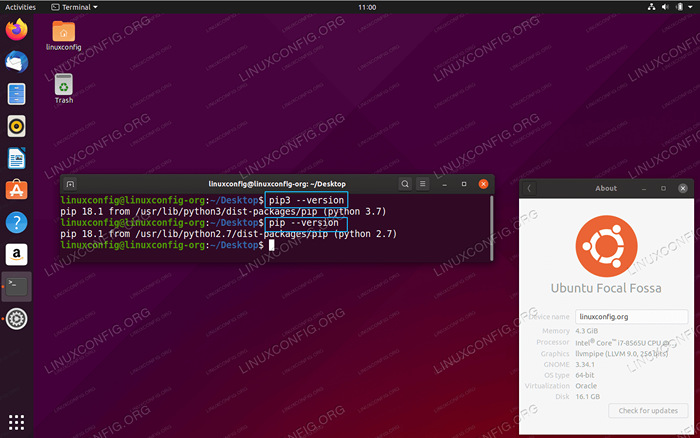 Pip dan Pip3 di Ubuntu 20.04 Focal Fossa Linux
Pip dan Pip3 di Ubuntu 20.04 Focal Fossa Linux Sebaliknya, Numpy adalah perpustakaan untuk bahasa pengaturcaraan Python, menambah sokongan untuk array dan matriks yang besar, pelbagai dimensi, bersama-sama dengan koleksi fungsi matematik peringkat tinggi untuk beroperasi pada tatasusunan ini.
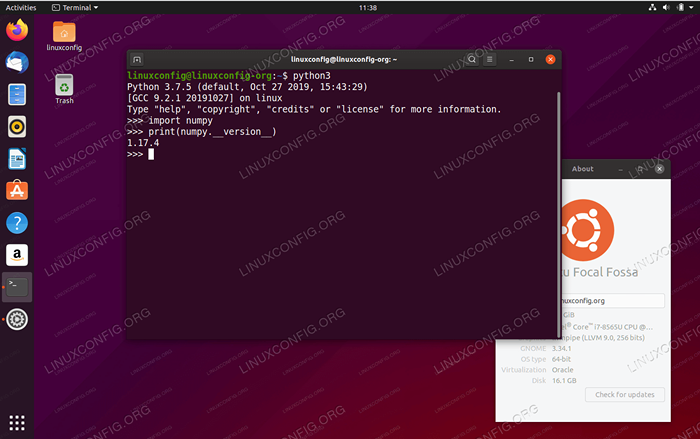 Numpy di ubuntu 20.04 Focal Fossa Linux
Numpy di ubuntu 20.04 Focal Fossa Linux Perkara lain yang anda mungkin berminat untuk memasang ialah GCC, G ++, GO/GOLANG, POWERSHELL atau KOTLIN. Kotlin, sebagai contoh, adalah bahasa pengaturcaraan silang silang, statistik yang ditaip secara umum, yang direka untuk berinteraksi sepenuhnya dengan Java.
Pasang bahasa dan perpustakaan pengaturcaraan dengan mengikuti tutorial kami:Openjdk Java Oracle Java de Node.JS Benang
Python 2 pip numpy
GCC G ++ Go/Golang PowerShell Kotlin
Editor teks dan ides
Bahagian ini memberi tumpuan kepada editor teks yang berpusatkan kod dan persekitaran pembangunan bersepadu (IDE) yang paling sesuai untuk anda dan bahasa pengaturcaraan anda.
Para editor menawarkan penonjolan sintaks, mempunyai antara muka yang fleksibel dan memberikan anda alat carian dan navigasi yang kuat yang memberi anda ides memberikan anda kemudahan yang komprehensif untuk pembangunan perisian seperti editor kod sumber, membina alat automasi dan debugger.
Sama ada keutamaan bahasa anda adalah Java, Python atau yang lain, anda boleh memilih editor teks atau IDE dari senarai kami dan memasangnya dengan bantuan panduan pemasangan kami. Beberapa editor teks/IDE mungkin berfungsi dengan lebih baik dengan beberapa bahasa pengaturcaraan tertentu jadi jangan ragu untuk bereksperimen dengan pelbagai editor teks jika anda tidak tahu yang mana yang paling sesuai untuk keperluan anda.
Salah satu editor teks yang paling popular adalah teks luhur yang dapat dilihat dalam tangkapan skrin di bawah.
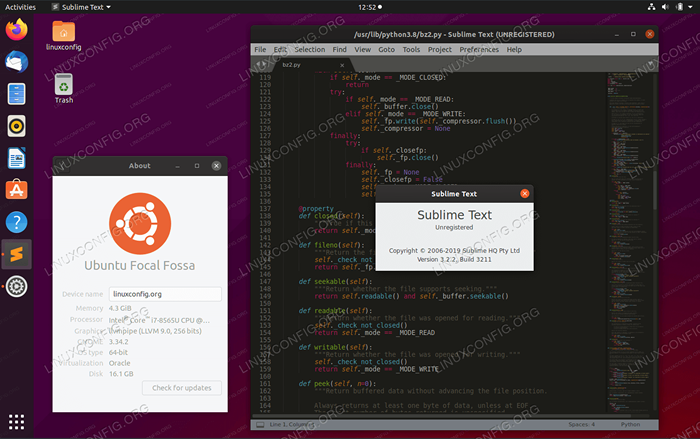 Editor Teks Sublime di Ubuntu 20.04
Editor Teks Sublime di Ubuntu 20.04 Di bawah ini kami juga menunjukkan kod studio visual.
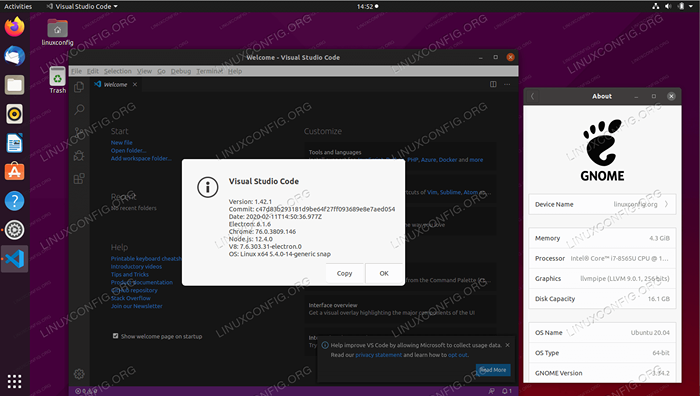 Kod studio visual di ubuntu 20.04 Desktop
Kod studio visual di ubuntu 20.04 Desktop PyCharm adalah persekitaran pembangunan bersepadu (IDE) yang digunakan dalam pengaturcaraan komputer, khususnya untuk bahasa python. Ia menyediakan analisis kod, debugger grafik, penguji unit bersepadu, integrasi dengan sistem kawalan versi (VCSE), dan menyokong pembangunan web dengan Django serta sains data dengan Anaconda.
Anda boleh mendapatkan arahan kami mengenai cara memasang pelbagai editor teks dan ida di Ubuntu 20.04 di sini:Atom Atom Android Studio Eclipse
IntelliJ Visual Studio Code Arduino Pycharm
Pengurusan fail dan pakej
Sebagai pentadbir sistem, anda mungkin berguna untuk menyenaraikan pakej yang dipasang atau menyenaraikan perkhidmatan di Ubuntu 20.04. Anda juga akan menghadapi pelbagai kesilapan seperti tidak dapat mencari ralat pakej di Ubuntu 20.04.
Dari segi pemasangan pakej, kami mengesyorkan memasang fail deb di Ubuntu 20.04. Fail yang mempunyai .Extension File Deb adalah fail pakej perisian debian. Mereka mengandungi perisian yang akan dipasang di Debian atau sistem operasi berasaskan Debian. Ubuntu jatuh ke dalam kategori itu, berdasarkan Debian dan mampu melaksanakan .Fail deb.
Dalam bahagian ini, kami akan pergi ke langkah -langkah untuk memasang fail deb di Ubuntu 20.04 Focal Fossa dan bercakap tentang beberapa amalan terbaik di sepanjang jalan.
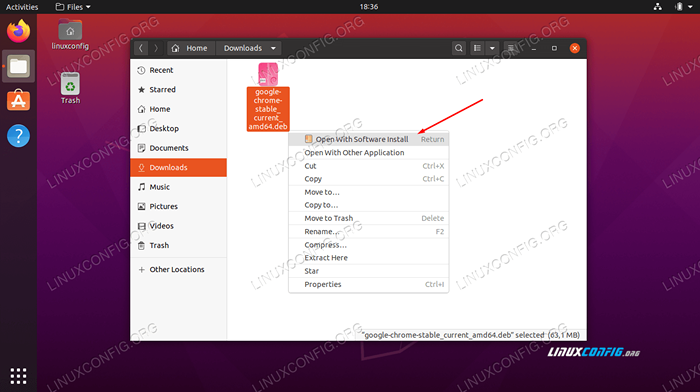 Pasang fail Deb di Ubuntu 20.04 Cara Memasang Fail Deb di Ubuntu 20.04 Arahan boleh didapati dengan menavigasi ke:
Pasang fail Deb di Ubuntu 20.04 Cara Memasang Fail Deb di Ubuntu 20.04 Arahan boleh didapati dengan menavigasi ke: Pasang fail DEB
Pentadbiran sistem
Stacer adalah alat sumber terbuka untuk memantau prestasi Ubuntu 20 anda.04 Desktop Oleh itu sangat penting untuk pentadbir sistem. Ia menawarkan papan pemuka mesra pengguna yang boleh digunakan untuk memantau CPU, memori & penggunaan cakera, dan sistem pembersih untuk membersihkan sistem.
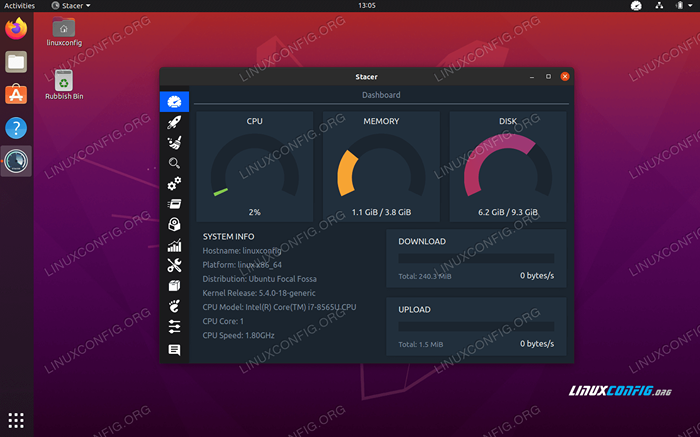 Alat Pemantauan Sistem Stacer di Ubuntu 20.04 Focal Fossa Desktop Cara memasang Stacer di Ubuntu 20.04 Arahan boleh didapati dengan menavigasi ke:
Alat Pemantauan Sistem Stacer di Ubuntu 20.04 Focal Fossa Desktop Cara memasang Stacer di Ubuntu 20.04 Arahan boleh didapati dengan menavigasi ke: Pasang Stacer
Kawalan versi
Git adalah sistem kawalan versi yang diedarkan untuk menjejaki perubahan dalam kod sumber semasa pembangunan perisian yang mungkin sangat berguna dalam kerja anda.
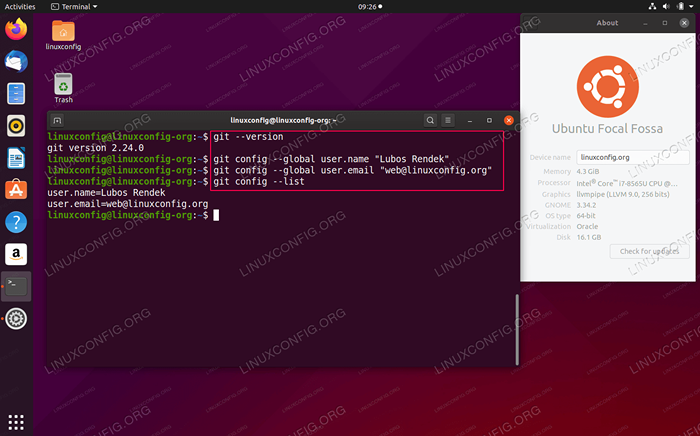 Git di ubuntu 20.04 LTS Focal Fossa Linux Cara memasang git di ubuntu 20.04 Arahan boleh didapati dengan menavigasi ke:
Git di ubuntu 20.04 LTS Focal Fossa Linux Cara memasang git di ubuntu 20.04 Arahan boleh didapati dengan menavigasi ke: Pasang git
Pelayan dan perkhidmatan
Tutorial pertama kami dalam bahagian ini akan meliputi cara memasang lampu dan pelayan web nginx di Ubuntu 20.04.
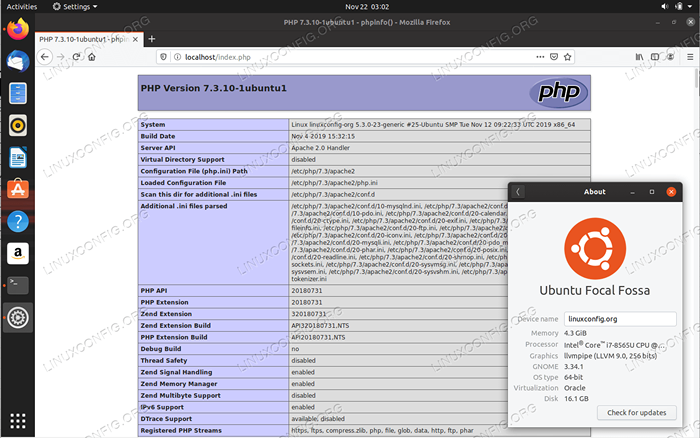 Persediaan pelayan lampu di Ubuntu 20.04 Focal Fossa
Persediaan pelayan lampu di Ubuntu 20.04 Focal Fossa Kemudian, kami berpindah ke pemasangan pelayan VNC. VNC adalah sistem yang membolehkan anda mengawal komputer lain dari jauh. Setelah mengikuti panduan kami, anda akan dapat mengakses sistem anda dari jauh dari mana -mana sahaja, dengan syarat sistem klien anda dan pelayan VNC mempunyai sambungan internet.
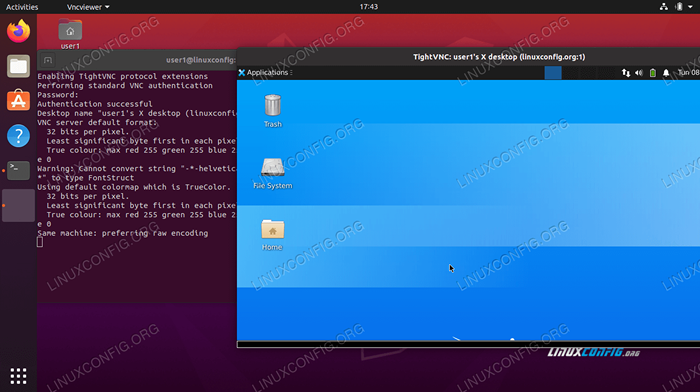 Menyambung ke pelayan VNC
Menyambung ke pelayan VNC Di samping itu, kami menggariskan cara memasang Samba Server di Ubuntu 20.04 hingga, sebagai contoh, berkongsi direktori rumah pengguna serta memberikan akses tanpa nama baca ke direktori terpilih.
Selain itu, kami akan menerangkan pemasangan pelayan/klien FTP dan pemasangan pelayan SFTP. Kemudian, kami akan menerangkan pemasangan pelayan NTP, yang digunakan untuk penyegerakan jam di beberapa komputer. Pelayan NTP bertanggungjawab untuk menjaga satu set komputer selaras dengan satu sama lain. Di rangkaian tempatan, pelayan sepatutnya dapat memastikan semua sistem klien berada dalam satu milisaat tunggal antara satu sama lain.
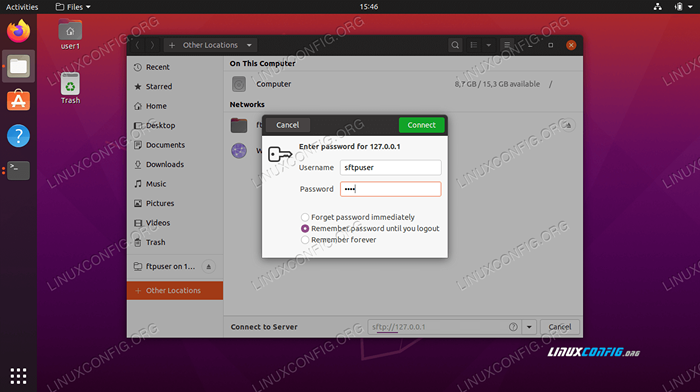 Cara Menyiapkan Pelayan SFTP di Ubuntu 20.04 Focal Fossa Linux
Cara Menyiapkan Pelayan SFTP di Ubuntu 20.04 Focal Fossa Linux Selepas itu kami akan menunjukkan kepada anda cara menggunakan pelayan SSH. Openssh adalah alat penyambungan utama untuk log masuk jauh dengan protokol SSH. Ia menyulitkan semua lalu lintas untuk menghapuskan penyiaran, rampasan sambungan, dan serangan lain. Di samping itu, OpenSsh menyediakan suite besar keupayaan terowong yang selamat, beberapa kaedah pengesahan, dan pilihan konfigurasi yang canggih. Seterusnya, kita akan melihat cara menggunakan ubuntu 20.04 Untuk membuat pelayan OpenVPN dan cara membuat .ovpn fail yang akan kami gunakan untuk menyambungnya dari mesin klien kami.
Dan akhirnya, kami akan memberi anda arahan mengenai cara memasang klien Tor di Ubuntu 20.04. Kami akan menunjukkan kepada anda bagaimana untuk menetapkannya, yang termasuk konfigurasi penyemak imbas dan membolehkan semua perintah shell anda berjalan melalui rangkaian Tor.
Untuk mengikuti Panduan Pemasangan Pelayan dan Perkhidmatan kami klik:Pelayan lampu nginx pelayan pelayan vnc pelayan pelayan
Pelayan FTP FTP Client SFTP Server NTP Server
SSH Server OpenVPN Server Basic OpenVPN Client/Server Setup Tor Proxy
Automasi dan Pengurusan Data
Salah satu alat automasi dan pengurusan yang paling berguna ialah Antara Muka Baris AWS (CLI) yang merupakan alat bersatu untuk menguruskan perkhidmatan AWS anda. Dengan alat ini, anda dapat mengawal pelbagai perkhidmatan AWS dari baris arahan dan mengautomasikannya melalui skrip.
Jenkins, sebaliknya, adalah pelayan automasi yang digunakan untuk mengautomasikan pembangunan perisian termasuk: membina, menguji, dan menggunakan serta memudahkan integrasi berterusan dan penghantaran berterusan.
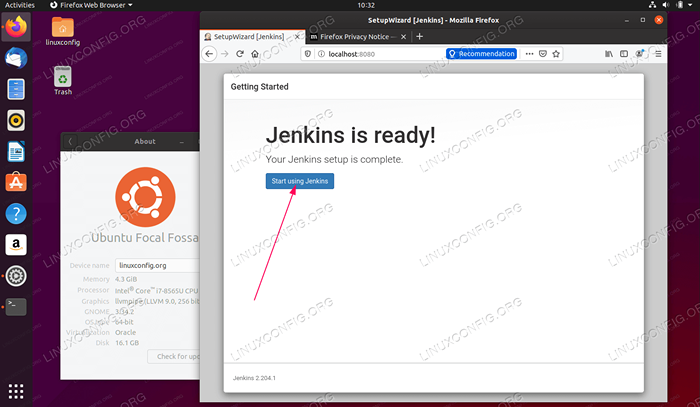 Jenkins di Ubuntu 20.04 Focal Fossa Linux
Jenkins di Ubuntu 20.04 Focal Fossa Linux Rusa adalah jawapan untuk menguruskan sejumlah besar data log di Ubuntu 20.04 Focal Fossa. Stack Elk menggabungkan Elasticsearch, Logstash, dan Kibana, yang merupakan alat sumber terbuka yang berfungsi seiring dengan memberi anda keupayaan untuk menguruskan data log dari antara muka web grafik yang mudah. Apache Hadoop, sebaliknya, terdiri daripada pelbagai pakej perisian sumber terbuka yang bekerjasama untuk penyimpanan yang diedarkan dan diedarkan pemprosesan data besar.
Di samping itu, PostgreSQL adalah sistem pengurusan pangkalan data, serupa dengan MySQL dalam banyak aspek tetapi dengan beberapa perbezaan utama. Seperti mysql, ia biasanya dihoskan di linux. Kami akan menunjukkan cara menjalankan pelayan PostgreSQL di Ubuntu 20.04 Focal Fossa, serta memasang versi klien sekiranya anda hanya perlu menyambung ke pangkalan data PostgreSQL luaran.
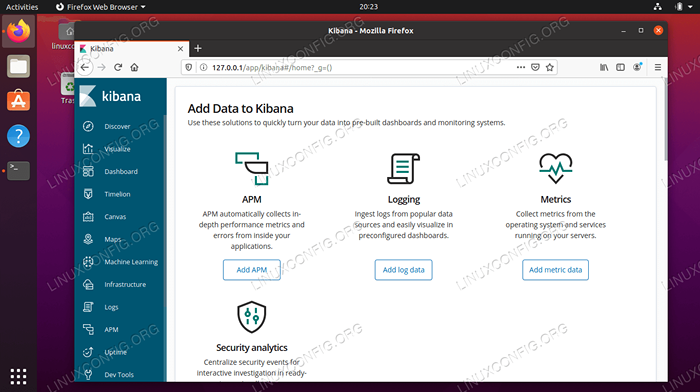 Papan pemuka kibana sepenuhnya beroperasi di Ubuntu 20.04 Anda boleh mendapatkan arahan kami mengenai cara memasang perisian automasi dan pengurusan di Ubuntu 20.04 di sini:
Papan pemuka kibana sepenuhnya beroperasi di Ubuntu 20.04 Anda boleh mendapatkan arahan kami mengenai cara memasang perisian automasi dan pengurusan di Ubuntu 20.04 di sini: AWS CLI Jenkins Elk Hadoop PostgreSQL
Virtualisasi
Anda boleh menyediakan mesin maya dengan VMware Workstation Pro pada mesin fizikal tunggal dan menggunakannya secara serentak dengan mesin sebenar.
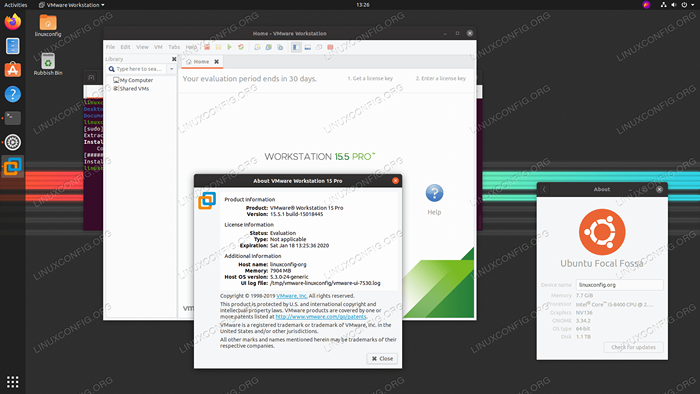 VMware Workstation Pro di Ubuntu 20.04 Focal Fossa Linux
VMware Workstation Pro di Ubuntu 20.04 Focal Fossa Linux Sebagai alternatif, anda boleh memasang VirtualBox pada anda Ubuntu 20.04 Sistem. Untuk memperluaskan fungsi VirtualBox, pek sambungan maya juga disyorkan.
Mesin Maya Berbasis Kernel (KVM) adalah modul virtualisasi dalam kernel Linux yang membolehkan kernel berfungsi sebagai hypervisor. Kami juga memberikan arahan di bawah cara memasang kvm.
Untuk memasang hypervisor di Ubuntu 20.04 Ikuti tutorial di bawah:Alat VMware VMware
Virtualbox Virtualbox Extension Pack Virtualbox Tambahan
Kvm
Kontena
Dalam bahagian ini, kami akan membawa anda melalui pemasangan Docker dan Docker-Compose.
Docker adalah gabungan platform sebagai produk perkhidmatan yang menggunakan virtualisasi untuk menyediakan perisian dalam pakej yang dipanggil bekas yang dapat berkomunikasi antara satu sama lain melalui saluran yang jelas.
Compose adalah ciri Docker untuk menubuhkan dan menjalankan aplikasi Docker Multi-Container. Dengan satu arahan, anda boleh membuat dan memulakan semua perkhidmatan dari konfigurasi anda. Untuk mengetahui lebih lanjut mengenai Compose Lihat Cara Melancarkan Bekas dengan Docker mengarang.
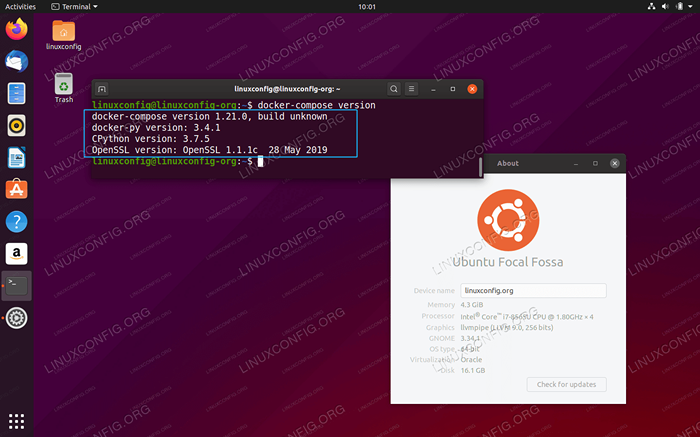
Docker-compose Pada Ubuntu 20.04 Focal Fossa Linux Kami juga memasukkan kubernet dalam bahagian ini kerana ia adalah perisian terkemuka dalam orkestra kontena. Kubernet berfungsi dengan menguruskan kelompok, yang hanya satu set tuan rumah yang dimaksudkan untuk menjalankan aplikasi kontena.
Untuk memasang perisian konteksisasi di Ubuntu 20.04 Ikuti tutorial di bawah:Docker Docker mengarang kubernet
Ini semua cadangan kami. Sekiranya anda fikir artikel ini tiada perkara penting untuk dipasang di Ubuntu 20.04 atau anda menemui ralat sila hantarkan maklum balas anda ke forum kami menggunakan bahagian komen dan perbincangan di bahagian bawah halaman ini.
Tutorial Linux Berkaitan:
- Perkara yang perlu dilakukan setelah memasang ubuntu 20.04 Focal Fossa Linux
- Perkara yang perlu dipasang di Ubuntu 22.04
- Ubuntu 20.04 Panduan
- Ubuntu 20.04 Trik dan Perkara yang Anda Tidak Tahu
- Perkara yang perlu dilakukan setelah memasang Ubuntu 22.04 Jur -ubur Jammy ..
- Ubuntu 22.04 Panduan
- 8 persekitaran desktop Ubuntu terbaik (20.04 Focal Fossa ..
- Senarai dan Pemasangan Pelanggan FTP di Ubuntu 20.04 Linux ..
- Ubuntu 20.04 Hadoop
- Cara Bekerja Dengan API Rest WooCommerce dengan Python
- « 8 persekitaran desktop Ubuntu terbaik (20.04 Focal Fossa Linux)
- Cara Mengaktifkan Sesi di PHP dengan Kuki »

